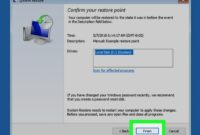Boot Sequence – Urutan Booting, proses penting yang terjadi saat kita menyalakan komputer, adalah serangkaian langkah terstruktur yang memungkinkan sistem mengidentifikasi perangkat keras, memuat sistem operasi, dan mempersiapkan komputer untuk penggunaan.
Memahami urutan booting sangat penting untuk mengatasi masalah yang muncul, mengoptimalkan waktu booting, dan mengelola pengaturan perangkat lunak yang kompleks.
Urutan Booting BIOS
Urutan booting BIOS adalah serangkaian langkah yang dilalui komputer untuk memuat sistem operasinya. Urutan ini ditentukan oleh pengaturan BIOS, yang merupakan program yang tersimpan dalam memori hanya baca (ROM) pada motherboard komputer.
Langkah-langkah Urutan Booting BIOS
- Power On Self Test (POST):POST memeriksa perangkat keras komputer untuk memastikan semuanya berfungsi dengan benar.
- Pemuatan BIOS:BIOS dimuat ke dalam memori dari ROM.
- Inisialisasi Perangkat Keras:BIOS menginisialisasi perangkat keras komputer, seperti kartu grafis, pengontrol penyimpanan, dan memori.
- Pemeriksaan Urutan Boot:BIOS memeriksa urutan boot yang ditentukan dalam pengaturan BIOS untuk menentukan perangkat mana yang akan dicoba untuk boot.
- Upaya Boot:BIOS mencoba untuk boot dari perangkat pertama dalam urutan boot. Jika boot berhasil, proses booting berlanjut. Jika tidak, BIOS melanjutkan ke perangkat berikutnya dalam urutan.
- Boot Loader:Jika boot berhasil, boot loader akan dimuat ke dalam memori. Boot loader adalah program kecil yang memuat sistem operasi ke dalam memori.
- Pemuatan Sistem Operasi:Sistem operasi dimuat ke dalam memori dan mulai dijalankan.
Diagram Alur Urutan Booting BIOS
[Sisipkan diagram alur di sini]
Peran Komponen BIOS dalam Urutan Booting
- POST:Menjalankan pemeriksaan perangkat keras.
- Pengaturan BIOS:Menentukan urutan boot.
- Inisialisasi Perangkat Keras:Menginisialisasi perangkat keras untuk mempersiapkan booting.
- Boot Loader:Memuat sistem operasi ke dalam memori.
Perangkat Booting
Proses boot adalah urutan peristiwa yang terjadi saat komputer dinyalakan dan dimuat ke sistem operasinya. Salah satu langkah penting dalam proses ini adalah menentukan perangkat mana yang akan digunakan untuk boot.
Boot Sequence, proses awalisasi komputer, bergantung pada perangkat input seperti Keyboard dan Mouse . Perangkat-perangkat ini memungkinkan pengguna berinteraksi dengan BIOS, mengonfigurasi pengaturan, dan memuat sistem operasi. Setelah Boot Sequence selesai, perangkat input ini terus berperan penting dalam mengoperasikan komputer, menyediakan cara untuk memasukkan data, menavigasi antarmuka, dan menjalankan berbagai perintah.
Jenis Perangkat Booting
- Hard Drive
- Solid State Drive (SSD)
- Universal Serial Bus (USB)
- Compact Disc (CD)
- Digital Versatile Disc (DVD)
Faktor yang Mempengaruhi Urutan Prioritas Perangkat Booting
Urutan prioritas perangkat booting ditentukan oleh beberapa faktor, termasuk:
- Pengaturan BIOS
- Jenis perangkat yang terhubung
- Urutan di mana perangkat terhubung
Cara Mengubah Urutan Prioritas Perangkat Booting
Untuk mengubah urutan prioritas perangkat booting, Anda perlu mengakses pengaturan BIOS komputer Anda. Langkah-langkah spesifiknya dapat bervariasi tergantung pada model komputer, tetapi biasanya melibatkan menekan tombol tertentu selama proses boot untuk mengakses pengaturan BIOS.
Setelah berada di pengaturan BIOS, Anda dapat mencari opsi yang disebut “Boot Order” atau “Boot Priority.” Dari sana, Anda dapat mengatur urutan perangkat yang akan digunakan untuk boot.
Opsi Booting Lanjutan: Boot Sequence
BIOS menyediakan opsi booting lanjutan yang memungkinkan pengguna menyesuaikan proses booting komputer. Opsi ini memberikan fleksibilitas dan kemampuan pemecahan masalah yang lebih besar.
Berikut beberapa opsi booting lanjutan yang umum tersedia:
Mode Aman
Mode Aman adalah opsi pemecahan masalah yang memulai Windows dengan set driver dan layanan minimal. Ini berguna untuk mendiagnosis dan memperbaiki masalah yang mungkin disebabkan oleh driver atau perangkat lunak yang rusak.
Boot dari Jaringan
Opsi ini memungkinkan komputer untuk melakukan booting dari jaringan, biasanya dari server PXE. Ini berguna untuk menginstal sistem operasi pada beberapa komputer sekaligus atau memulihkan sistem dari jarak jauh.
Saat komputer dinyalakan, serangkaian proses yang disebut Boot Sequence terjadi. Tahap penting dalam Boot Sequence adalah penyediaan daya oleh Power Supply Unit (PSU) . PSU mengubah arus listrik AC dari stopkontak menjadi arus listrik DC yang digunakan komponen komputer. Tanpa PSU yang berfungsi dengan baik, Boot Sequence tidak dapat dilanjutkan, sehingga komputer tidak akan bisa menyala.
Boot dari USB
Opsi ini memungkinkan komputer untuk melakukan booting dari drive USB yang dapat dilepas. Ini berguna untuk menginstal sistem operasi, menjalankan alat diagnostik, atau memindahkan file antar komputer.
Boot dari DVD atau CD
Opsi ini memungkinkan komputer untuk melakukan booting dari disk optik. Ini berguna untuk menginstal sistem operasi atau memulihkan sistem dari media fisik.
Prioritas Perangkat Booting
Pengaturan ini memungkinkan pengguna untuk menentukan urutan perangkat yang akan dicoba oleh komputer untuk melakukan booting. Ini berguna untuk memastikan bahwa komputer melakukan booting dari perangkat yang diinginkan, seperti hard drive atau drive USB.
Pengaturan UEFI
Pada komputer yang menggunakan UEFI (Unified Extensible Firmware Interface) alih-alih BIOS, pengaturan booting lanjutan dapat diakses melalui menu UEFI. Menu UEFI menyediakan opsi yang lebih canggih dan fleksibel dibandingkan BIOS tradisional.
Masalah Urutan Booting
Urutan booting merupakan serangkaian langkah yang dilakukan komputer untuk memuat sistem operasi. Terkadang, masalah dapat terjadi selama urutan ini, menyebabkan komputer tidak dapat memulai dengan benar.
Mengidentifikasi Masalah Umum Urutan Booting
Beberapa masalah umum yang dapat terjadi selama urutan booting meliputi:
- Komputer macet atau hang saat boot.
- Muncul pesan kesalahan saat boot.
- Komputer tidak dapat menemukan sistem operasi.
- Komputer tidak dapat mengenali perangkat keras tertentu.
Memecahkan Masalah Urutan Booting
Untuk memecahkan masalah urutan booting, ikuti langkah-langkah berikut:
- Periksa koneksi perangkat keras:Pastikan semua perangkat keras, seperti hard drive, memori, dan kartu grafis, terhubung dengan benar ke motherboard.
- Ubah urutan boot di BIOS:Masuk ke BIOS dan ubah urutan boot untuk memastikan bahwa komputer mencoba boot dari perangkat yang benar.
- Periksa hard drive:Gunakan alat diagnostik untuk memeriksa kesehatan hard drive. Jika ada masalah, ganti hard drive.
- Perbarui BIOS:Memperbarui BIOS dapat memperbaiki bug yang menyebabkan masalah urutan boot.
- Lakukan perbaikan startup:Windows memiliki fitur perbaikan startup yang dapat memperbaiki masalah boot umum.
- Instal ulang sistem operasi:Jika semua metode lain gagal, menginstal ulang sistem operasi dapat menyelesaikan masalah urutan boot.
Mendiagnosis dan Memperbaiki Masalah Urutan Booting, Boot Sequence
Untuk mendiagnosis dan memperbaiki masalah urutan boot secara efektif, perhatikan gejala yang muncul, seperti pesan kesalahan atau perilaku komputer. Gunakan langkah-langkah pemecahan masalah yang diuraikan di atas secara sistematis untuk mengidentifikasi dan mengatasi masalah yang mendasarinya.
Pengoptimal Urutan Booting
Mengoptimalkan urutan booting dapat meningkatkan waktu booting sistem komputer secara signifikan. Dengan mengidentifikasi dan memindahkan tugas yang tidak penting ke tahap booting yang lebih lambat, proses booting menjadi lebih cepat dan efisien.
Alat dan Teknik Pengoptimalan
- System Configuration Utility (msconfig.exe):Alat bawaan Windows untuk mengelola item startup dan layanan.
- Autoruns:Utilitas pihak ketiga yang komprehensif untuk mengelola startup item dan layanan.
- Fast Startup:Fitur Windows yang mempercepat proses booting dengan menyimpan status sistem saat dimatikan.
- BIOS/UEFI:Pengaturan BIOS atau UEFI dapat digunakan untuk mengontrol urutan perangkat booting.
- SSD:Solid State Drive (SSD) dapat mempercepat waktu booting secara signifikan dibandingkan dengan Hard Disk Drive (HDD).
Langkah-langkah Pengoptimalan
- Nonaktifkan Startup Item yang Tidak Penting:Identifikasi dan nonaktifkan program yang tidak perlu yang berjalan saat startup.
- Optimalkan Layanan:Atur layanan yang tidak penting ke mode “manual” atau “dinonaktifkan” untuk menunda peluncurannya saat booting.
- Aktifkan Fast Startup:Fast Startup menyimpan status sistem saat dimatikan, sehingga proses booting berikutnya lebih cepat.
- Ubah Urutan Perangkat Booting:Pindahkan perangkat boot ke urutan yang lebih tinggi untuk mempercepat waktu boot.
- Upgrade ke SSD:SSD dapat mempercepat waktu booting secara dramatis dengan waktu akses yang lebih cepat dibandingkan HDD.
Urutan Booting EFI
Urutan booting EFI (Extensible Firmware Interface) berbeda dari urutan booting BIOS tradisional. EFI adalah antarmuka firmware yang digunakan oleh sistem berbasis UEFI (Unified Extensible Firmware Interface) untuk menginisialisasi perangkat keras dan memuat sistem operasi.
Perbedaan Urutan Booting BIOS dan EFI
Perbedaan utama antara urutan booting BIOS dan EFI adalah:
- Ukuran:EFI menggunakan tabel partisi GUID (GPT), yang memungkinkan dukungan untuk hard disk yang lebih besar dari 2 TB.
- Mode Booting:BIOS hanya mendukung mode booting legacy, sedangkan EFI mendukung mode booting legacy dan UEFI.
- Driver:BIOS bergantung pada driver BIOS khusus untuk menginisialisasi perangkat keras, sedangkan EFI menggunakan driver UEFI yang lebih fleksibel.
Diagram Alur Urutan Booting EFI
Diagram alur urutan booting EFI adalah sebagai berikut:
- Firmware EFI menginisialisasi perangkat keras.
- Firmware EFI mencari dan memuat EFI Boot Manager dari partisi sistem EFI.
- EFI Boot Manager memuat dan menjalankan sistem operasi.
Manfaat dan Keterbatasan Urutan Booting EFI
Manfaat
- Dukungan untuk hard disk yang lebih besar.
- Booting yang lebih cepat dan andal.
- Dukungan untuk fitur keamanan yang lebih baik.
Keterbatasan
- Tidak kompatibel dengan sistem lama yang menggunakan BIOS.
- Membutuhkan motherboard dan firmware EFI yang mendukung.
- Mungkin memerlukan pengaturan tambahan untuk mengaktifkan mode booting EFI.
Booting Ganda dan Urutan Booting
Booting ganda adalah teknik yang memungkinkan komputer memuat beberapa sistem operasi yang berbeda pada satu hard drive. Ini berguna jika Anda perlu menggunakan beberapa sistem operasi yang berbeda untuk pekerjaan atau hobi Anda.
Urutan booting menentukan sistem operasi mana yang akan dimuat terlebih dahulu saat komputer dihidupkan. Anda dapat mengonfigurasi urutan booting di pengaturan BIOS atau UEFI komputer Anda.
Mengonfigurasi Urutan Booting untuk Sistem Booting Ganda
- Masuk ke pengaturan BIOS atau UEFI komputer Anda.
- Cari pengaturan urutan booting.
- Gunakan tombol panah untuk memindahkan sistem operasi yang ingin Anda boot terlebih dahulu ke bagian atas daftar.
- Simpan perubahan dan keluar dari pengaturan BIOS atau UEFI.
Setelah Anda mengonfigurasi urutan booting, komputer Anda akan boot ke sistem operasi pertama dalam daftar. Anda dapat mengubah sistem operasi mana yang di-boot dengan memilihnya dari menu boot yang muncul saat komputer dihidupkan.
Bootloader dan Urutan Booting
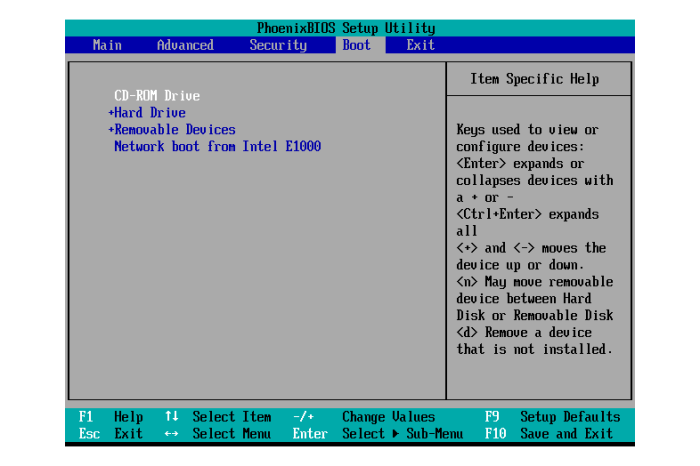
Urutan booting adalah proses yang dilalui komputer saat dinyalakan. Proses ini melibatkan serangkaian langkah yang dirancang untuk memuat sistem operasi ke dalam memori dan mempersiapkannya untuk digunakan.
Peran Bootloader
Bootloader adalah program kecil yang disimpan dalam sektor boot pada hard drive. Ini adalah perangkat lunak pertama yang dieksekusi saat komputer dinyalakan. Bootloader bertanggung jawab untuk memuat sistem operasi ke dalam memori dan mentransfer kendali eksekusi kepadanya.
Jenis Bootloader Umum
- GRUB (GRand Unified Bootloader)
- LILO (LInux LOader)
- Syslinux
- rEFInd (rEFInd Boot Manager)
Menyesuaikan dan Mengonfigurasi Bootloader
Bootloader dapat disesuaikan dan dikonfigurasi untuk memenuhi kebutuhan sistem tertentu. Ini termasuk mengubah urutan boot, menambahkan entri sistem operasi baru, dan menyesuaikan parameter boot.
Konfigurasi bootloader biasanya dilakukan melalui file konfigurasi. File ini dapat diedit menggunakan editor teks atau melalui utilitas konfigurasi khusus.
Diagnostik Urutan Booting
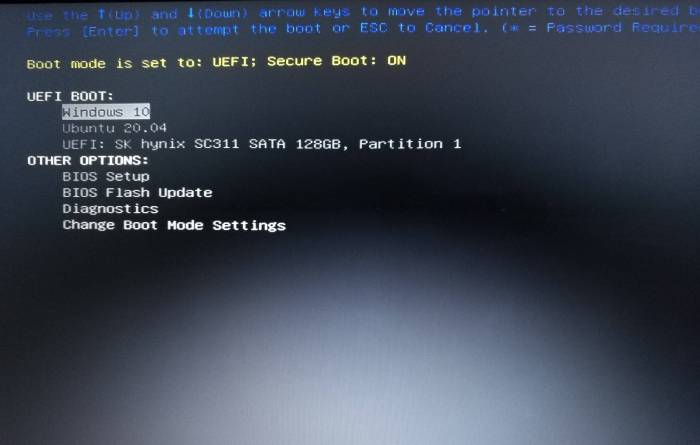
Diagnostik urutan booting adalah proses mengidentifikasi dan memecahkan masalah yang terkait dengan urutan di mana perangkat keras komputer mencoba memuat sistem operasi.
Alat diagnostik urutan booting dapat digunakan untuk mengidentifikasi masalah dengan perangkat keras, seperti drive penyimpanan, memori, atau adaptor grafis. Alat ini juga dapat digunakan untuk mengidentifikasi masalah dengan perangkat lunak, seperti sistem operasi atau driver.
Menggunakan Alat Diagnostik
Alat diagnostik urutan booting biasanya disertakan dengan BIOS atau UEFI komputer. Untuk mengakses alat ini, Anda harus masuk ke pengaturan BIOS atau UEFI selama proses boot.
Setelah Anda berada di pengaturan BIOS atau UEFI, cari opsi yang disebut “Boot Diagnostics” atau yang serupa. Opsi ini akan meluncurkan alat diagnostik urutan booting.
Menafsirkan Keluaran Diagnostik
Keluaran diagnostik urutan booting akan bervariasi tergantung pada alat yang Anda gunakan. Namun, secara umum, keluaran akan mencakup informasi berikut:
- Perangkat yang diuji
- Hasil tes
- Pesan kesalahan (jika ada)
Jika alat diagnostik mengidentifikasi masalah, Anda dapat menggunakan informasi dalam keluaran untuk memecahkan masalah. Misalnya, jika alat diagnostik mengidentifikasi masalah dengan drive penyimpanan, Anda mungkin perlu mengganti drive tersebut.
Praktik Terbaik
Berikut adalah beberapa praktik terbaik untuk melakukan diagnostik urutan booting:
- Cadangkan data Anda sebelum melakukan diagnostik urutan booting.
- Gunakan alat diagnostik yang disertakan dengan BIOS atau UEFI komputer Anda.
- Perhatikan dengan cermat keluaran diagnostik dan cari pesan kesalahan.
- Jika Anda tidak yakin cara menafsirkan keluaran diagnostik, hubungi produsen komputer Anda.
Kemajuan Teknologi Urutan Booting
Teknologi urutan booting terus berkembang pesat, mengarah pada proses booting yang lebih cepat, efisien, dan aman.
Salah satu kemajuan terbaru adalah penggunaan Unified Extensible Firmware Interface (UEFI) sebagai pengganti BIOS tradisional. UEFI menyediakan lingkungan pra-boot yang lebih modern dan fleksibel, memungkinkan fitur-fitur canggih seperti boot aman, dukungan untuk drive yang lebih besar, dan antarmuka grafis yang intuitif.
Penggunaan AI dan Pembelajaran Mesin
Kecerdasan buatan (AI) dan pembelajaran mesin (ML) juga semakin banyak digunakan dalam teknologi urutan booting. AI dapat membantu mengidentifikasi dan mengatasi potensi masalah booting, sementara ML dapat mengoptimalkan proses booting berdasarkan pola penggunaan pengguna.
Boot Cepat
Metode boot cepat seperti Fast Startup di Windows dan Resume on Mac telah menjadi populer. Metode ini memungkinkan komputer untuk memasuki keadaan tidur hibrida, di mana kernel sistem operasi dan driver dimuat ke dalam memori dan disimpan ke disk. Hal ini memungkinkan komputer untuk boot kembali lebih cepat saat dihidupkan ulang, karena tidak perlu memuat ulang sistem operasi dan driver dari awal.
Implikasi Masa Depan
Kemajuan teknologi urutan booting diperkirakan akan berlanjut di masa mendatang, dengan munculnya teknologi baru seperti:
- Boot dari Penyimpanan NVMe: NVMe (Non-Volatile Memory Express) adalah antarmuka berkecepatan tinggi yang dapat secara signifikan mempercepat proses booting.
- Boot Otomatis: Sistem operasi masa depan dapat secara otomatis mendeteksi dan mengonfigurasi perangkat keras, menghilangkan kebutuhan akan pengaturan manual.
- Boot Berbasis Cloud: Boot berbasis cloud memungkinkan komputer untuk boot dari gambar sistem operasi yang disimpan di server jarak jauh, memberikan fleksibilitas dan kemudahan pemulihan.
Kesimpulan
Dari urutan booting BIOS hingga teknologi EFI yang lebih baru, pemahaman tentang proses ini sangat penting untuk pemeliharaan sistem yang efisien dan pemecahan masalah yang efektif.
FAQ dan Panduan
Apa perbedaan utama antara urutan booting BIOS dan EFI?
Urutan booting EFI lebih aman dan fleksibel, mendukung perangkat keras yang lebih baru dan memungkinkan booting dari berbagai perangkat.
Bagaimana cara mengubah urutan prioritas perangkat booting?
Akses pengaturan BIOS, cari bagian Urutan Booting, dan sesuaikan urutan perangkat sesuai keinginan.